Perbaiki WD My Passport Ultra Tidak Terdeteksi di Windows 10
Bermacam Macam / / April 24, 2022
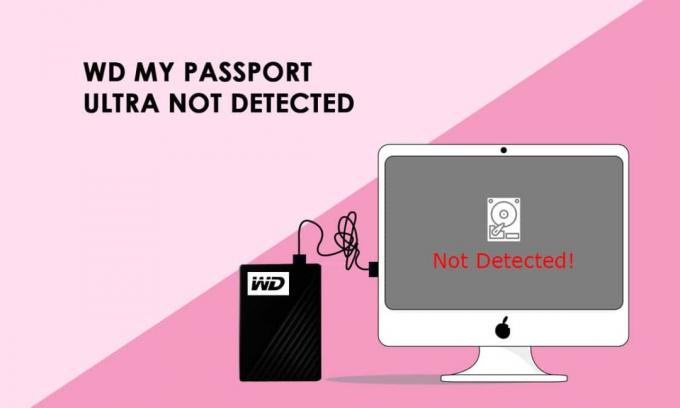
Pengguna dapat menggunakan hard drive eksternal WD My Passport Ultra dengan PC dan laptop Windows 10. Namun, beberapa pelanggan telah melaporkan bahwa WD my passport ultra tidak terdeteksi di Windows 10/8/7 pada desktop dan laptop mereka yang terhubung. Anda tidak dapat mengakses atau menggunakan hard drive WD My Passport Ultra atau hard drive eksternal jika tidak muncul di komputer Anda. Fakta bahwa mereka mengalami masalah ini mungkin menghentikan operasi mereka. Ikuti tutorial ini untuk mencari tahu mengapa WD Anda paspor saya ultra tidak terdeteksi dan bagaimana cara memperbaikinya sendiri.

Isi
- Cara Memperbaiki WD My Passport Ultra Tidak Terdeteksi di Windows 10
- Mengapa WD My Passport Tidak Muncul di Komputer Saya?
- Metode 1: Gunakan Kabel USB Alternatif
- Metode 2: Gunakan Pemecah Masalah Perangkat Keras dan Perangkat
- Metode 3: Gunakan Manajemen Disk
- Metode 4: Hapus instalan Driver Perangkat WD
- Metode 5: Perbarui Driver Perangkat WD
- Metode 6: Jalankan Pemindaian Malware
Cara Memperbaiki WD My Passport Ultra Tidak Terdeteksi di Windows 10
Digital Barat WD My Passport Ultra adalah jajaran hard drive eksternal portabel. Hard drive eksternal memiliki tampilan logam yang ramping dan dilengkapi dengan USB-C. WD My Passport Ultra hadir dalam tiga ukuran: 1TB, 2TB, dan 4TB. Beri tahu kami lebih banyak tentang WD my Passport Ultra hard drive.
- Penggunaan peralatan WD (Western Digital) adalah hal yang umum untuk menyimpan sejumlah besar data seperti musik, film, dan gambar.
- Jika Anda menggunakan drive WD My Passport Ultra, Anda akan memiliki ruang disk yang memadai untuk mencadangkan dan menyimpan berbagai item seperti foto, film, musik, dan dokumen.
- Selanjutnya, sistem operasi yang WD My Passport Ultra diformat adalah Windows 10, Windows 8.1, dan Windows 7. Kecuali Anda ingin menggunakannya di sistem operasi lain, Anda tidak perlu memformat ulang.
- My Passport Ultra Drive dibuat dengan komponen WD asli, sehingga tahan lama dan andal. Kamu boleh manfaatkan penyimpanan selama bertahun-tahun dengan penyimpanan hingga 4 TB dan jaminan terbatas 3 tahun.
Sebelum beralih ke metode, beri tahu kami penyebab di balik WD My Passport tidak muncul di komputer.
Mengapa WD My Passport Tidak Muncul di Komputer Saya?
Alasan mengapa WD Anda paspor saya ultra tidak terdeteksi di PC Anda adalah sebagai berikut.
- Hub USB yang rusak atau port/kabel USB yang tidak berfungsi pada PC.
- Drive WD My Passport tidak memiliki huruf drive yang dialokasikan untuknya.
- Disk WD My Passport menjadi tidak dapat dibaca karena sistem file yang rusak atau sektor yang salah.
- Driver drive WD My Passport tidak lagi didukung.
- Driver untuk pengontrol USB universal telah menjadi usang.
Berikut adalah beberapa masalah serupa yang tercantum di bawah ini:
- WD masalah paspor saya: Masalah yang paling umum adalah bahwa disk tidak diidentifikasi oleh Windows dan tidak terlihat di File Explorer. Untuk mengatasinya, baca artikelnya.
- Paspor WD tidak dikenali: Drive yang ditautkan tidak diidentifikasi dalam kasus ini, sehingga solusi yang sama berlaku.
- WD ultra driver paspor saya: Untuk Windows, disk diinstal secara otomatis. Jika terjadi kesalahan, Manajer Pengandar mungkin dapat menemukan pengandar yang lebih cocok untuk perangkat Anda.
Jadi, inilah cara mengatasi masalah ini dan membuat hard drive eksternal WD My Passport Ultra Anda muncul di komputer Anda sekali lagi.
Metode 1: Gunakan Kabel USB Alternatif
Hubungkan My Passport Ultra ke port USB lain di komputer atau laptop Anda. Mungkin masalahnya bukan pada drive Anda, tetapi pada port yang Anda gunakan untuk menghubungkannya. Jika ini masalahnya, mengganti kabel kemungkinan besar akan menyelesaikan masalah.
- Jika Anda dapat mengidentifikasi drive WD My Passport Anda setelah memasukkannya ke port USB lain, artinya port USB Anda tidak berfungsi. Anda mungkin juga coba colokkan ke komputer lain untuk melihat apakah itu berfungsi.
- Hubungkan drive My Passport Ultra ke port USB yang berbeda demikian juga. Drive dikenali saat terhubung melalui slot USB 2.0, namun tidak teridentifikasi saat terhubung melalui port USB 3.0, menurut pengguna tertentu. Akibatnya, masalahnya mungkin disebabkan oleh salah satu pengontrol USB.
- Jika semua port USB Anda tidak mendeteksi WD my passport Ultra, coba ganti kabel USB. Kabel USB mungkin tidak kompatibel dengan semua komputer setiap saat.
- Kabel USB mungkin menjadi rusak dalam situasi yang jarang terjadi, menyebabkan komputer mengalami masalah dalam mendeteksi disk Ultra WD paspor saya. Ke sambungkan hard drive Anda ke komputer, Anda memerlukan kabel USB baru.
- Pastikan Anda uji kabel USB di setiap port. Lebih baik aman daripada menyesal jika kabel dan port keduanya bermasalah.

Metode 2: Gunakan Pemecah Masalah Perangkat Keras dan Perangkat
Kesalahan perangkat keras eksternal terdeteksi dan diperbaiki melalui pemecah masalah Perangkat Keras dan Perangkat. Saat perangkat tidak dikenali, ini adalah pemecah masalah yang baik untuk diingat. Anda dapat mencoba menjalankan pemecah masalah perangkat keras dan perangkat seperti yang diinstruksikan dalam panduan kami Jalankan Pemecah Masalah Perangkat Keras dan Perangkat untuk memperbaiki masalah. Setelah menjalankan pemecah masalah perangkat keras, periksa apakah Anda telah memperbaiki masalah.

Baca juga:Perbaiki Hard Drive Tidak Muncul di Windows 10
Metode 3: Gunakan Manajemen Disk
Saat pengguna mengubah huruf drive dan jalur untuk My Passport Ultra, Windows dapat mendeteksinya. Ikuti prosedur yang diuraikan di bawah ini untuk melakukannya.
1. tekan Windows + Xkunci secara bersamaan dan pilih Manajemen Disk.
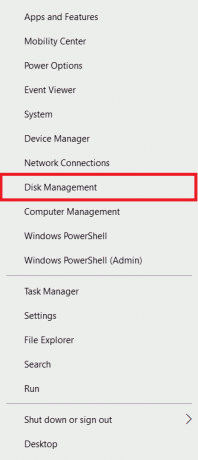
2. Klik kanan Drive WD My Passport Ultra. Klik Ubah Huruf dan Jalur Drive.
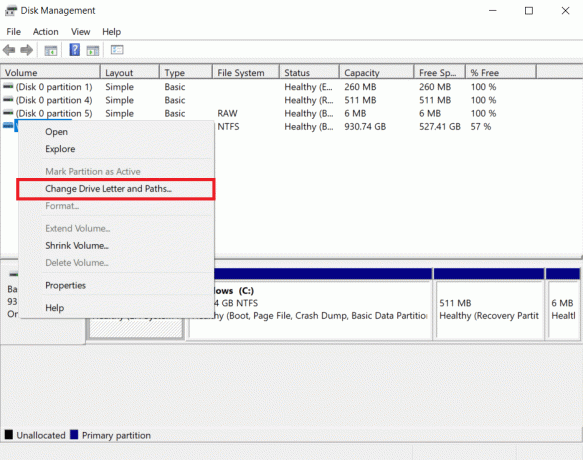
3. Klik Menambahkan… pilihan.
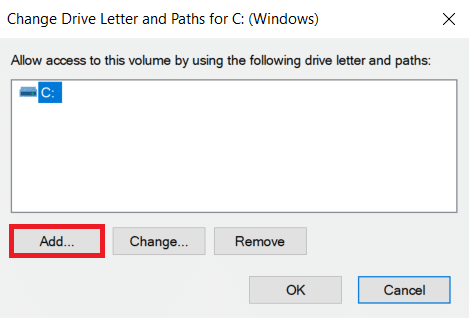
4. Klik pada Tetapkan huruf drive berikut: pilihan.
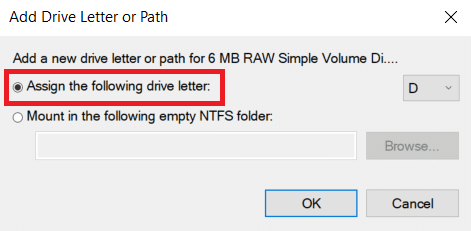
5. Kemudian, dari opsi tarik-turun, pilih a surat mengemudi.
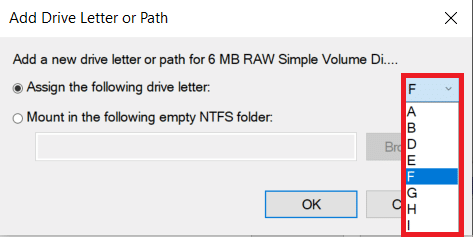
6. Klik Oke.
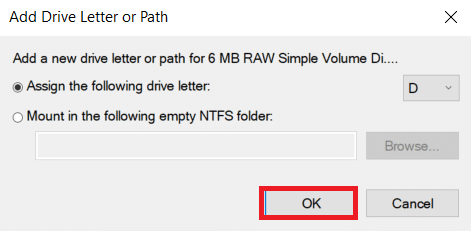
Baca juga:Hard Drive Eksternal Terbaik untuk Game PC
Metode 4: Hapus instalan Driver Perangkat WD
Pengontrol USB adalah chip atau perangkat yang memungkinkan komputer untuk berinteraksi dengan perangkat USB. Di Pengelola Perangkat, cari pengontrol USB.
Ketika tanda seru kuning muncul di sebelah Pengontrol Universal Serial Bus (USB), ini menunjukkan bahwa driver perangkat belum dimuat dengan benar. Perangkat USB Anda tidak akan terdeteksi oleh PC Anda dalam situasi ini. Ini mungkin menjelaskan mengapa WD Anda paspor saya ultra tidak terdeteksi di Windows 10.
1. tekan kunci jendela, Tipe Pengaturan perangkat, dan klik Membuka.
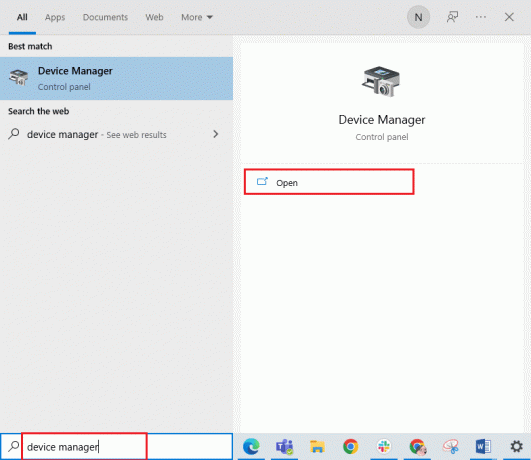
2. Mengembangkan Kontroler Universal Serial Bus.
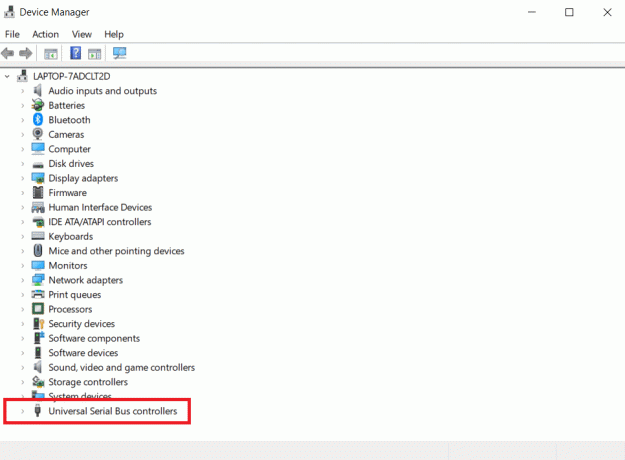
3. Klik kanan pada harddisk eksternal terpasang pada pengontrol. Pilih Copot pemasangan.

4. Periksa apakah masalah WD My Passport tidak dikenali telah diselesaikan dengan memulai kembali komputer Anda.
Metode 5: Perbarui Driver Perangkat WD
Masalah WD My Passport tidak terdeteksi atau dikenali mungkin disebabkan oleh driver yang rusak atau kedaluwarsa. Beberapa pelanggan juga mengklaim bahwa memutakhirkan driver perangkat memperbaiki WD mereka, paspor saya tidak muncul di masalah komputer saya.
1. Membuka Pengaturan perangkat dari Pencarian Windows.
2. Klik dua kali pada Disk Drive untuk memperluasnya.
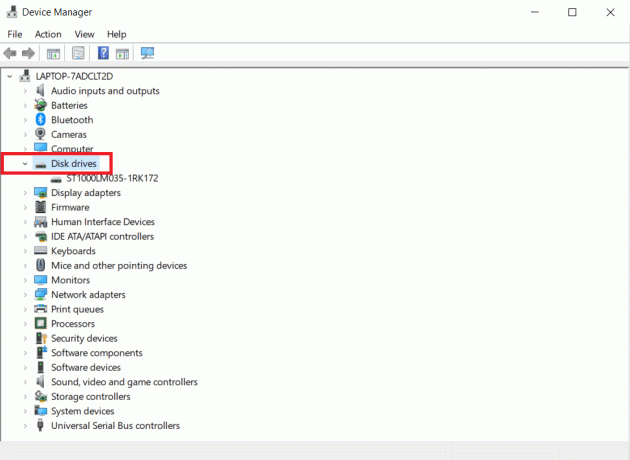
3. Klik kanan pada driver dan pilih Perbarui driver.

4. Kemudian, klik Cari driver secara otomatis.
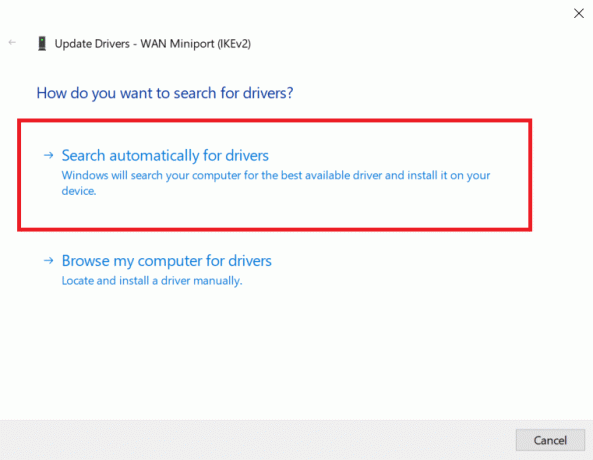
5. Jika driver baru ditemukan, sistem akan menginstalnya secara otomatis dan meminta Anda untuk restart PC Anda.
6. Anda juga dapat melihat pemberitahuan yang mengklaim bahwa driver terbaik sudah diinstal, dalam hal ini Anda dapat menggunakan alat Cari untuk driver yang diperbarui di Pembaruan Windows.
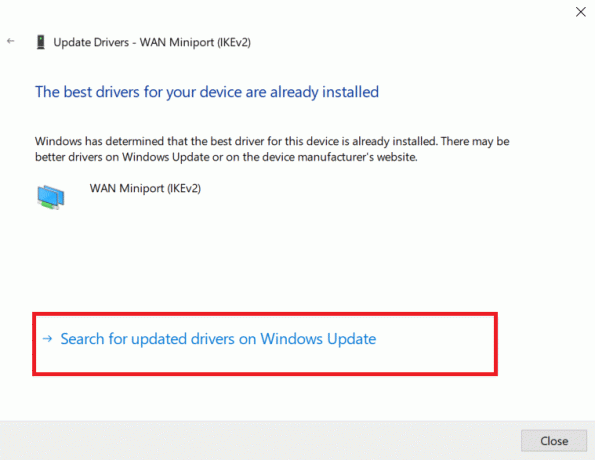
7. Anda akan dikirim ke Layar Pembaruan Windows, di mana Anda harus memilih Lihat pembaruan opsional.
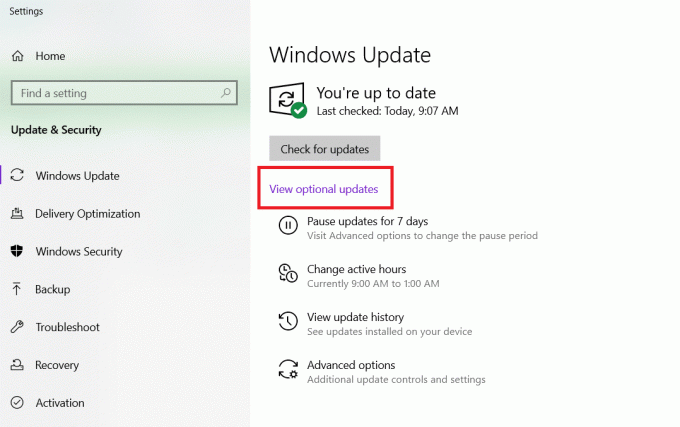
8. Pilih pengemudi Anda ingin menginstal dengan mencentang kotak di sebelahnya, lalu mengklik Unduh dan Install tombol.
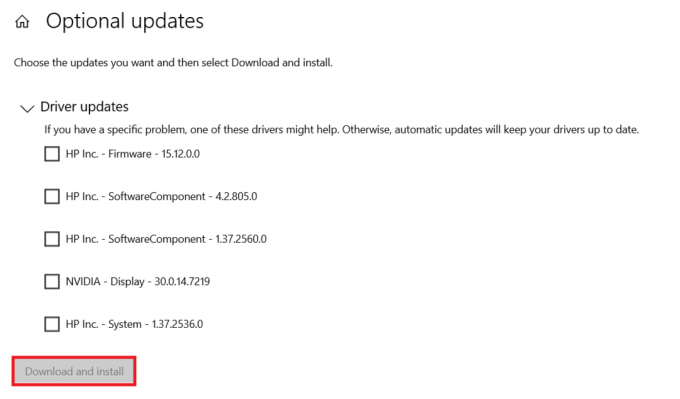
Baca juga:Cara Mengeluarkan Hard Drive Eksternal di Windows 10
Metode 6: Jalankan Pemindaian Malware
Malware atau virus terkadang dapat menyebabkan WD. Masalah dengan Passport Ultra saya adalah tidak terdeteksi. Anda dapat melakukan pemindaian virus pada komputer Anda dan kemudian menggunakan perangkat lunak anti-virus untuk menghilangkan infeksi. Anda dapat mencoba menjalankan perangkat lunak antivirus seperti yang diinstruksikan dalam panduan kami Bagaimana cara menjalankan pemindaian virus di komputer saya. Setelah menjalankan pemindaian antivirus, periksa apakah Anda telah memperbaiki masalah.
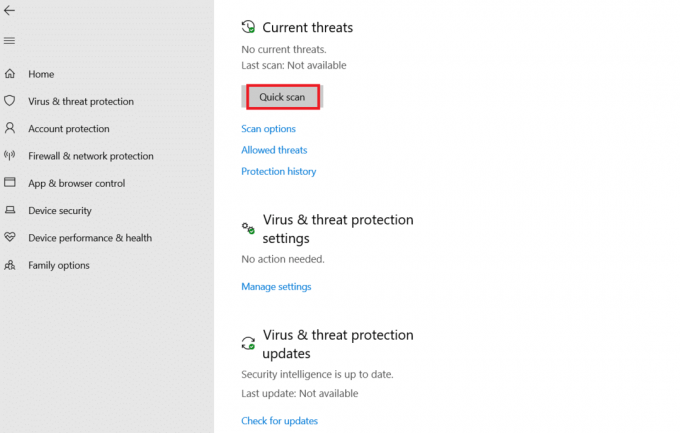
Jika hard drive WD Anda masih tidak muncul atau tidak dapat diidentifikasi setelah mencoba solusi sebelumnya, Anda harus memeriksa apakah drive WD My Passport Anda memiliki masalah fisik. Anda juga dapat membawanya ke bengkel hard drive untuk melihat apakah ada masalah fisik dengan perangkat Anda. Jika disk Anda masih dalam garansi, Anda dapat menggantinya dengan menghubungi Western Digital.
Pertanyaan yang Sering Diajukan (FAQ)
Q1. Apa cara terbaik untuk memanfaatkan WD Passport di Windows 10?
Jawab: Hubungkan WD Passport baru ke komputer Windows 10 > Manajemen Disk dan Inisialisasi Disk > Buka Manajemen Disk dan Inisialisasi Disk > Pada drive WD Passport, buat partisi baru. Untuk menggunakan WD Passport yang digunakan sebelumnya, sambungkan ke Windows 10 dan buka di File Explorer. Jika Anda membutuhkan ruang tambahan, hapus beberapa file yang tidak digunakan.
Q2. Sepertinya saya tidak dapat menemukan WD Passport saya di komputer saya.
Jawab: Periksa Perangkat dan Printer di Panel kendali. Mungkin Anda akan menemukannya di sana. Hapus dan perbaiki masalahnya menggunakan instruksi di posting ini.
Q3. Apakah WD My Passport kompatibel dengan Windows 10?
Jawab: Baik seri WD My Passport maupun My Passport Ultra menampilkan partisi NTFS dan beroperasi dengan Windows 10 di luar kotak. Untuk melakukan penyesuaian, gunakan manajer partisi.
Direkomendasikan:
- Perbaiki Minecraft Gagal Mengautentikasi Koneksi Anda di Windows 10
- Perbaiki Windows 10 DisplayPort Tidak Berfungsi
- Perbaiki Layanan Intel RST Tidak Berjalan di Windows 10
- 18 Perangkat Lunak Pengontrol Kecepatan Kipas Terbaik
Kami harap informasi ini bermanfaat dan Anda dapat mengatasinya WD paspor saya ultra tidak terdeteksi masalah pada Windows 10. Beri tahu kami metode mana yang menurut Anda paling efektif. Silahkan bertanya atau memberikan saran di kolom komentar.



